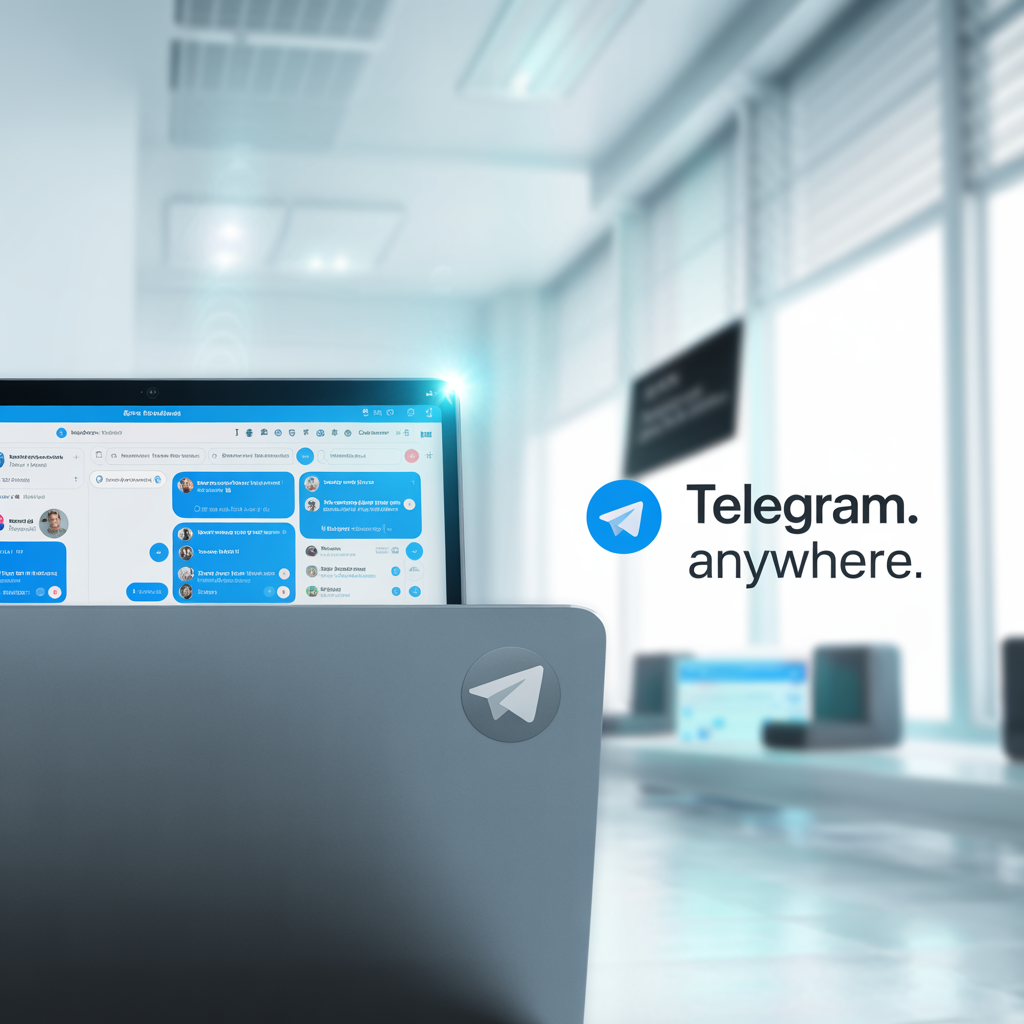群组是 Telegram 实现多人互动的核心功能,无论是亲友闲聊、同事协作还是兴趣交流,都能通过创建群组高效实现。本文将分设备详解创建步骤,搭配初始化设置和进阶技巧,新手也能轻松搭建专属群组。
一、分设备创建:手机端与电脑端操作指南
Telegram 在手机和电脑端的创建逻辑一致,但入口位置略有差异,以下为针对性步骤:
1. 手机端(安卓 / 苹果通用):30 秒找到创建入口
手机端操作更适合随时建群,入口隐藏在「新消息」功能中:
- 打开创建入口:登录 Telegram 后,点击右上角的「铅笔」图标(新消息按钮),在弹出的菜单中选择「新建群组」;
- 添加初始成员:从联系人列表中勾选需要加入群组的好友(可多选,也可暂时不选,后续再添加),选完后点击右上角「√」或「下一步」;
- 完善群组信息:
- 输入「群组名称」(建议明确用途,如 “2024 项目协作群”“家庭中秋计划群”);
- 点击名称下方的「相机」图标,可上传群组头像(选图或拍照,增强辨识度);
- 完成创建:确认信息无误后点击「创建」,群组即刻生成,系统会自动跳转到群聊界面。
2. 电脑端(Windows/Mac/Linux):从菜单快速发起
电脑端适合批量管理成员,创建步骤更简洁:
- 进入创建界面:点击左上角的「三横线」菜单图标,在下拉列表中选择「新建群组」;
- 选择成员与设置信息:
- 在左侧联系人面板勾选初始成员,点击「下一步」;
- 右侧输入群组名称,点击头像区域可上传图片;
- 确认创建:点击「创建」按钮,群组会直接出现在左侧聊天列表中,无需额外操作。
二、创建后必做:3 步完成群组初始化
刚创建的群组默认是基础模式,做好这 3 项设置能大幅提升管理效率:
1. 补充群组简介:让成员快速了解用途
清晰的简介能避免成员混淆,设置步骤如下:
- 进入群组聊天界面,点击顶部的「群组名称」进入群信息页;
- 找到「描述」或「简介」选项,点击后输入群组用途、规则或联系方式(如 “本群用于 XX 项目沟通,禁止广告刷屏”);
- 点击「保存」,所有成员均可在群信息页查看该内容。
2. 添加更多成员:3 种方式快速扩容
初始成员不足时,可通过以下方式邀请他人加入:
- 直接邀请:在群信息页点击「添加成员」,搜索联系人用户名或手机号,勾选后发送邀请;
- 分享群链接:进入「群设置→群组类型」,开启「邀请链接」,将生成的链接(格式为 t.me/ 群组用户名)通过微信、短信等渠道分享,他人点击即可加入;
- 扫码加入:在群信息页点击「二维码」图标,保存或截图后分享,他人扫码即可申请加入。
3. 设置管理员:分担管理压力(群成员>10 人必做)
当群成员增多,单靠群主管理效率低,可按以下步骤设置管理员:
- 进入群信息页,点击「成员」列表,找到「管理员」选项;
- 选择要提升为管理员的成员,进入权限设置页;
- 勾选所需权限(推荐新手勾选「邀请成员」「删除消息」「静音成员」,核心权限如「更改群组信息」建议保留给群主);
- 点击「保存」,该成员会立即获得管理员标识(群内昵称旁显示皇冠图标)。
三、进阶操作:普通群升级为 “超级群组”
默认创建的普通群组成员上限为 200 人,若需扩大规模,可升级为「超级群组」,支持 20 万人同时加入:
- 进入群信息页,点击「群组类型」或「升级为超级群组」选项;
- 系统会提示 “升级后不可逆转”,确认后点击「升级」;
- 升级完成后,群组将获得以下新功能:
- 成员上限提升至 20 万人;
- 支持设置「群内权限」(如禁止普通成员发图片、限制匿名聊天);
- 新增「群日志」,可查看管理员操作记录;
- 支持「置顶消息」和「群投票」功能。
四、常见问题:创建与管理中的避坑指南
1. 创建时提示 “无法添加该联系人”?
- 原因:对方未设置公开用户名,或在「隐私与安全」中关闭了 “允许通过手机号被找到”;
- 解决:让对方先在「个人资料」中设置用户名,或通过群链接邀请其加入。
2. 群链接被陌生人滥用发广告?
- 解决:进入「群设置→邀请链接」,点击「撤销链接」生成新链接,旧链接将立即失效;同时开启「需要管理员审核」,新成员加入前需经管理员确认。
3. 误删群组后能恢复吗?
- 普通群组:删除后无法恢复,需重新创建;
- 超级群组:群主可在「已删除聊天」中找到,点击「恢复」即可找回,但需在删除后 7 天内操作。
总结:创建群组 “三步走” 口诀
- 基础创建:选设备→找入口→填信息(5 分钟搞定);
- 初始化设置:写简介→加成员→设管理(10 分钟优化);
- 按需升级:人多升超级群→开权限→控秩序(长期维护)。
按照以上步骤,无论是 5 人的小家庭群,还是 500 人的工作群,都能快速搭建并高效管理。如果需要进一步设置群内自动回复(如关键词触发规则),可以尝试添加「@MissRoseBot」等管理类机器人,让群组管理更省心!